win11怎么改文件扩展名 如何在Win11系统中更改文件后缀
更新时间:2023-09-11 18:03:36作者:yang
win11怎么改文件扩展名,在Win11系统中,更改文件的扩展名是一项常见的操作,文件的扩展名是文件名的一部分,用于标识文件的类型。有时候我们可能需要更改文件的扩展名,以便让系统能够正确地识别和打开文件。幸运的是Win11系统提供了简便的方法来更改文件的扩展名,让我们能够轻松地进行操作。无论是为了方便文件的使用,还是为了满足个性化需求,Win11系统都为我们提供了灵活的选择。接下来我们将介绍如何在Win11系统中更改文件的扩展名,让我们一起来探索吧。
操作方法:
1.第1步打开“此电脑”

2.第2步接着点击上方栏的“查看”
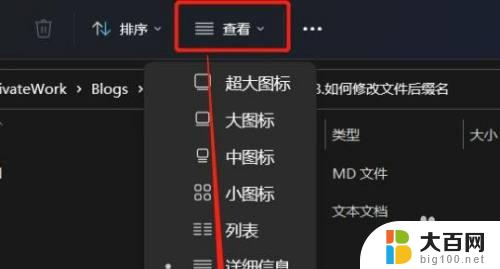
3.第3步然后在下拉菜单中选中“显示”再勾选“文件扩展名”
(如果已经勾选就不用再勾了)
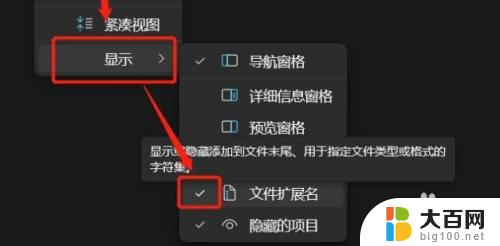
4.第4步修改完成后,我们找到想要修改的文件,右键点击它,再点击“重命名”
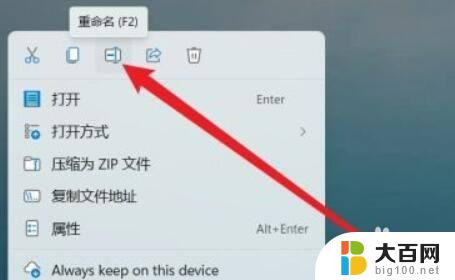
5.第5步点击后,我们就能修改文件的后缀名了。
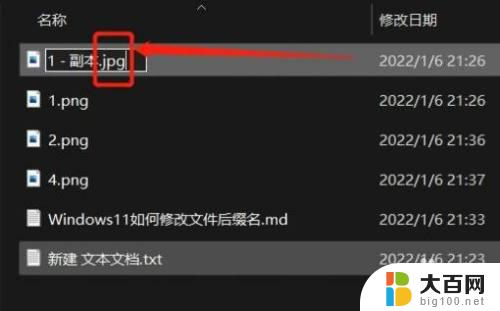
6.第6步最后会弹出提示窗口,点击“是”就可以了。
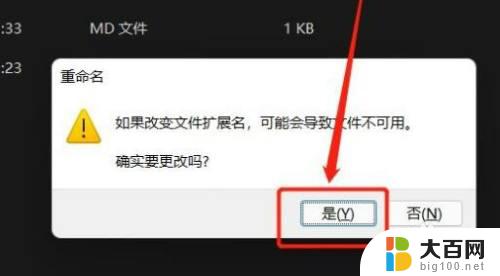
以上就是Win11如何更改文件扩展名的全部内容,需要的用户可以根据这些步骤进行操作,希望这些内容能对大家有所帮助。
win11怎么改文件扩展名 如何在Win11系统中更改文件后缀相关教程
- win11文件怎么改后缀名 win11系统怎么更改文件类型
- win11怎么设置文件后缀名 win11文件后缀名怎么修改
- windows11后缀名怎么显示 Win11文件扩展名显示步骤详解
- win11怎么打开后缀 Win11文件扩展名显示设置方法
- win11直接改文件后缀 win11文件后缀修改教程
- windows11怎么改文件类型 Win11如何修改文件后缀
- win11怎么中文改英文 Win11中文系统如何改成英文系统
- windows11文件显示后缀 Win11怎么显示文件后缀名
- win11如何显示文件后缀 Win11文件后缀怎么显示
- win11怎么显示文件类型 Win11文件管理器怎么显示文件类型的后缀名
- win11桌面图标点了没有反应 电脑桌面图标无法点击怎么办
- win11登陆界面命令行窗口怎么打开 cmd怎么打开
- win11快速输入日期 Excel时间输入方法
- win11administrator怎么删除 Mac怎么移除管理员权限
- win11密码修改jilu 笔记本如何重置密码
- win11装ps2017打开没有反应 ps未响应如何解决
win11系统教程推荐
- 1 win11登陆界面命令行窗口怎么打开 cmd怎么打开
- 2 win11装ps2017打开没有反应 ps未响应如何解决
- 3 win11注册表被篡改怎么修复 电脑注册表错误修复
- 4 win11电脑投屏怎么投? 手机电脑投屏教程
- 5 win11如何配置固定ip Win11固定ip地址设置详解
- 6 win11有线ps4手柄 ps4手柄USB连接电脑
- 7 系统配置win11怎么打开 Win11系统设置打开方法
- 8 win11登录账户时出现错误 Win11系统登陆Microsoft账户提示错误怎么办
- 9 win11系统任务栏不能100%透明怎么设置 Win11任务栏100%透明怎么设置
- 10 两台win11电脑如何共享打印机设备 两台电脑如何设置共享打印机